ハイパーリンクが開けない・できない問題は、多くのユーザーが直面するトラブルです。
この記事では、ハイパーリンクが開けない・動作しないときに確認すべき原因と、具体的な対策6つを分かりやすく解説します。
目次
✅ よくある原因とその対処法
1. ❌ URLの誤入力
原因:URLに全角文字、スペース、タイポなどが含まれている
対策:
コピペで正確に入力
末尾に不要な「.」やスペースがないか確認
2. ❌ メールの形式が“テキスト形式”になっている
原因:プレーンテキスト形式だと、リンクが無効になることがあります
対策:
設定 → メール → 作成 → メール形式の確認
メールソフト(例:Outlook)でHTML形式に変更
3. ❌ ブラウザの設定不具合
原因:既定のブラウザ設定やIEのキャッシュ不具合
対策:
Internet Explorerなら、「インターネットオプション」→「詳細設定」→「リセット」
「既定のブラウザ」の再設定
Windows設定 → アプリ → 既定のアプリ → Webブラウザを変更
4. ❌ アクセス権限がないファイル/URL
原因:社内クラウドリンクやGoogleドライブの共有設定ミス
対策:
アクセス権が「社内のみ」や「オーナー限定」になっていないか確認
「アクセス権が必要です」と出るなら、送り手に再確認依頼
5. ❌ セキュリティソフトがブロックしている
原因:リンクを“外部サイトへの危険な通信”と誤検知して遮断
対策:
リンク先URLの信頼性を確認(フィッシング対策も忘れずに)
一時的にセキュリティソフトを無効化(※注意して行う)
6. ❌ 使用しているソフトの設定(Outlookなど)
原因:Outlookなどで、リンクを開くアプリが正しく設定されていない
対策:
必要ならExcelやPDFリーダーのハンドラ設定を見直す
Outlookの設定で「既定のブラウザ」が正しく指定されているか確認
🔄 原因と対策の一覧まとめ(表で時短チェック)
| トラブル原因 | 主な対策 |
|---|---|
| URL誤記 | 正確にコピペ、末尾の文字確認 |
| メール形式 | HTML形式に変更 |
| ブラウザ設定 | 既定のブラウザ再設定、IEリセット |
| アクセス権限 | 相手に権限確認依頼 |
| セキュリティソフト | 一時無効+信頼サイト確認 |
| ソフト設定 | Outlookなどの起動アプリ指定 |
関連記事
dr-harv-blog

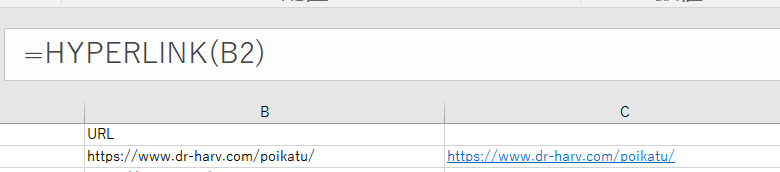
【医師・研究者のためのExcel時短術】大量の論文URLを一括処理するVBAマクロ活用法
論文執筆時の大量のURL整理、手作業で消耗していませんか?この記事では、医師の視点から、ExcelのVBAマクロを使い、何百もの論文URLを一括でハイパーリンク化・展開する時…
dr-harv-blog


【医師の情報収集ハック】大量の論文・ガイドラインURLを一括で開く、おすすめ無料ツール3選|2025年
大量の論文URL、一つひとつクリックしていませんか?その作業、ツールを使えば3秒で終わります。医師の視点から、文献調査やガイドライン比較の効率を劇的に上げる3つの無…
